تذكر مرة أخرى عندما خرج Windows 11 لأول مرة وأعطت Microsoft الجميع تمريرة مجانية للترقية؟ على السطح ، كانت خطوة سخية. في الواقع ، كانت حيلة لجذبنا بعيدًا عن Windows 10.
من الواضح ، إذا كانت Microsoft تتخلى عن شيء ما ، فسيأتي ذلك مع الصيد. في هذه الحالة ، فإن جميع الإعلانات التي يتم إضافتها إلى Windows 11 ، تتجاوز ما رأيناه في الإصدارات السابقة. لحسن الحظ ، يمكننا تعطيل تلك الإعلانات … في الوقت الحالي ، على الأقل.
إذا سئمت من جميع الإعلانات والتوصيات في جميع أنحاء Windows 11 ، فهناك العديد من الطرق للتراجع. فيما يلي الإعدادات التي تحتاج إلى إيقاف تشغيلها للتخلص من أسوأ إعلانات Windows.
مزيد من القراءة: 13 إعدادات Windows مهمة للتغيير على الفور
كانت قائمة START أرضية خصبة لتطبيقات “الموصى بها” من Microsoft منذ Windows 10 ، وهي على قيد الحياة وبصحة جيدة في أحدث تصميمات Windows 11. لحسن الحظ ، من السهل إيقاف تشغيله.
انتقل إلى الإعدادات> التخصيص> ابدأثم ابحث عن الخيار الذي يحمل عنوان “عرض توصيات للنصائح والاختصارات والتطبيقات الجديدة والمزيد” وتبديلها إلى عن.
إعلانات إخطار Windows Ditch
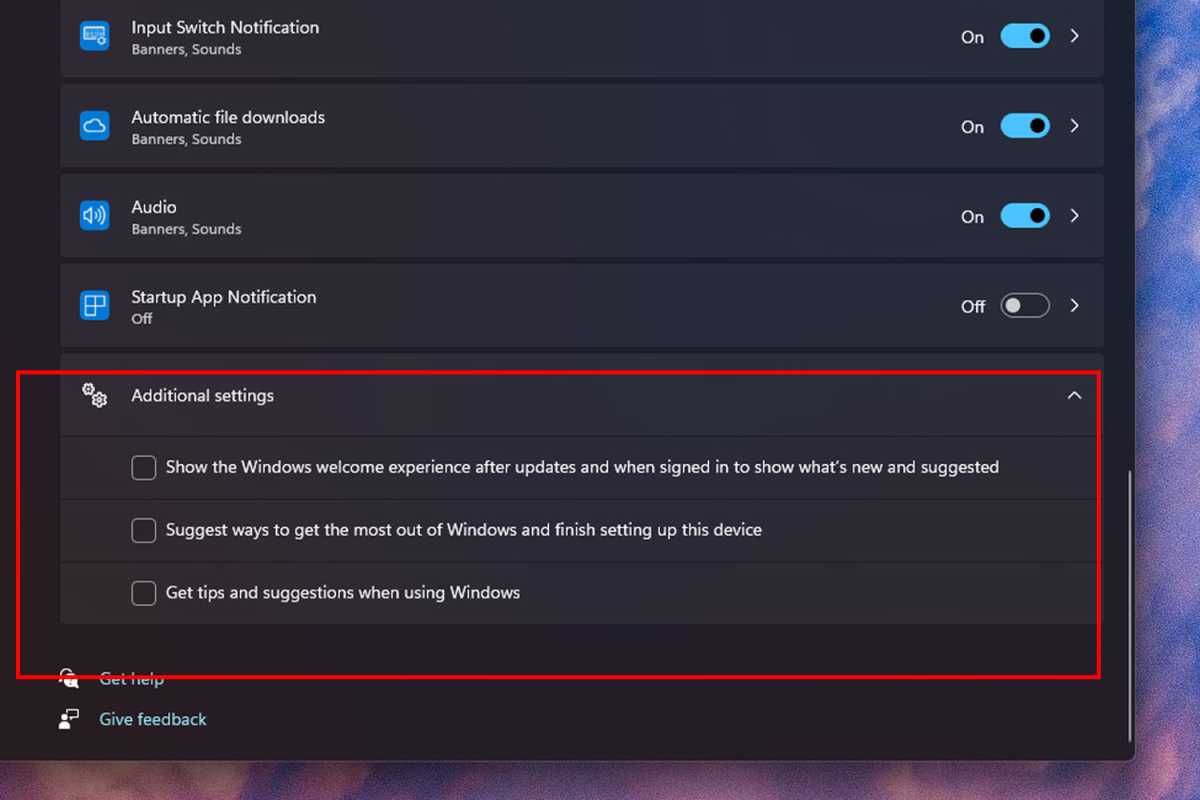
أنا لست من محبي الإخطارات. لديّ مشكلة كافية في التركيز على المهام اليومية دون أن تنبثق منبثقة وتنبيهات-وآخر شيء أحتاجه هو إخطارات مهمة كإشعارات مهمة.
دعونا نغلق هؤلاء ، هل نحن؟ وبينما نحن في ذلك ، دعنا نزيل مطالبات “الانتهاء من إعداد” شاشة كاملة.
انتقل إلى الإعدادات> النظام> الإخطارات. قم بالتمرير لأسفل إلى القاع حيث ستجد إعدادات إضافية. انقر لتوسيع هذه الخيارات ، ثم قم بإلغاء تحديد مربعات “الحصول على نصائح واقتراحات عند استخدام Windows” ، “اقترح طرقًا للحصول على أقصى استفادة من Windows وإنهاء إعداد هذا الجهاز” ، و “إظهار تجربة Windows الترحيب بعد التحديثات وعند تسجيل الدخول لإظهار ما هو جديد ومقترح”. يا له ، يا له من فم.
توقف عن الإعلانات المقترحة في الإعدادات
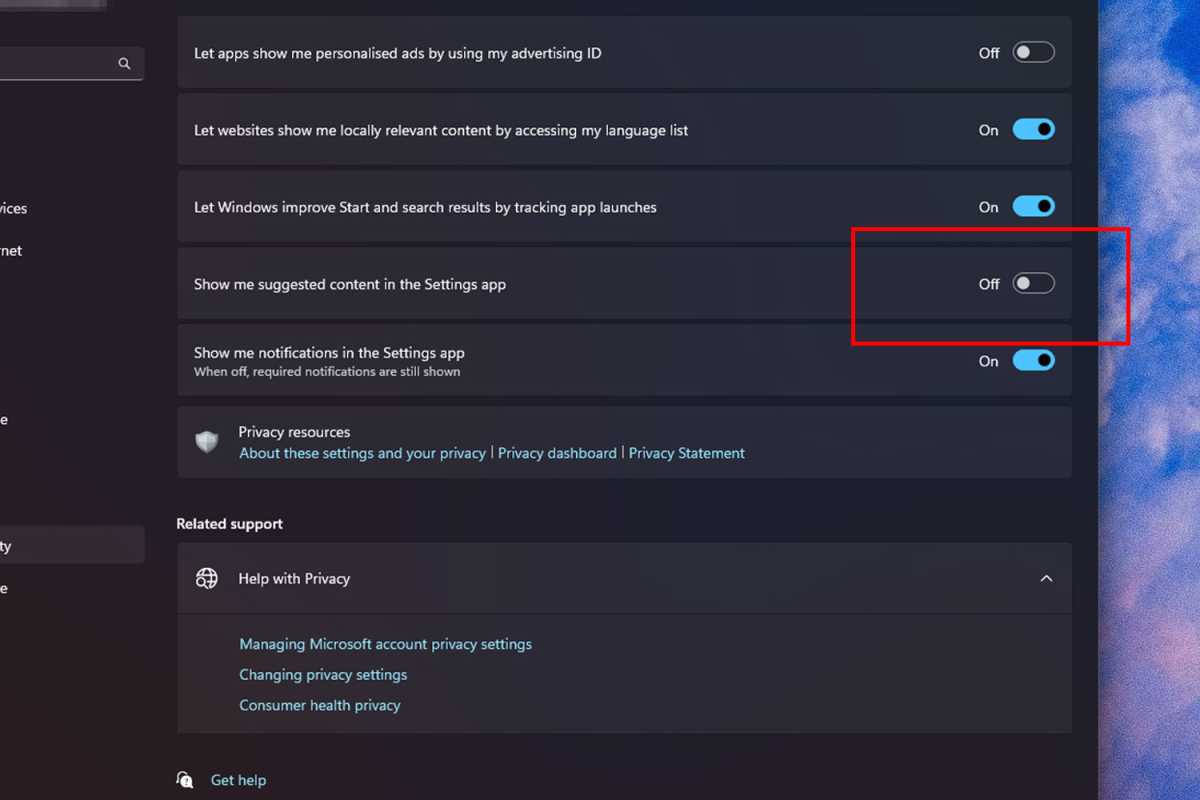
هل سئمت من “اقتراحات” Microsoft لـ Copilot والميزات الأخرى في تطبيق الإعدادات؟ يمكنك إيقاف تشغيلها أيضًا. انتقل إلى الإعدادات> الخصوصية والأمان> عامثم تبديل خيار “Show Me المقترح في تطبيق الإعدادات” إلى عن.
إزالة إعلانات مستكشف الملفات
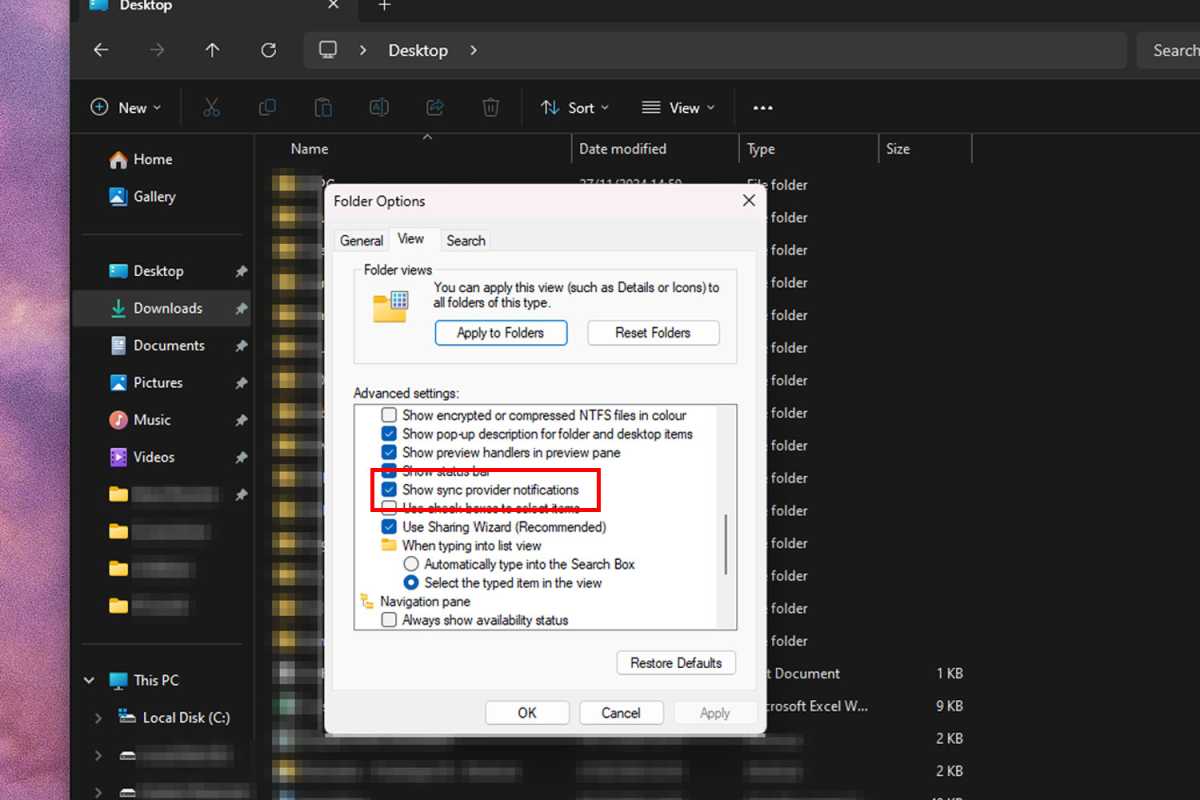
قد لا تكون OneDrive واحدة من خدمات النسخ الاحتياطي السحابي الأعلى ، لكنها لا تزال جيدة وبأسعار معقولة. تكمن المشكلة في أن يتم قصفها بإعلانات لأنها قد تكون بمثابة إيقاف كبير-وإذا كنت مثلي ، فمن المحتمل أنك سئمت من تلك الإعلانات في مستكشف الملفات. إليك كيفية إيقاف تشغيل هؤلاء.
افتح مستكشف الملفات وحدد القائمة ثلاثية في شريط أدوات الإجراءات. يختار خيارات تليها منظر فاتورة غير مدفوعة. قم بالتمرير لأسفل إلى بالقرب من أسفل القائمة وابحث عن “إظهار إشعارات مزود مزامنة”. تأكد من أنه لم يتم التحقق منه ، ثم حدد نعم.
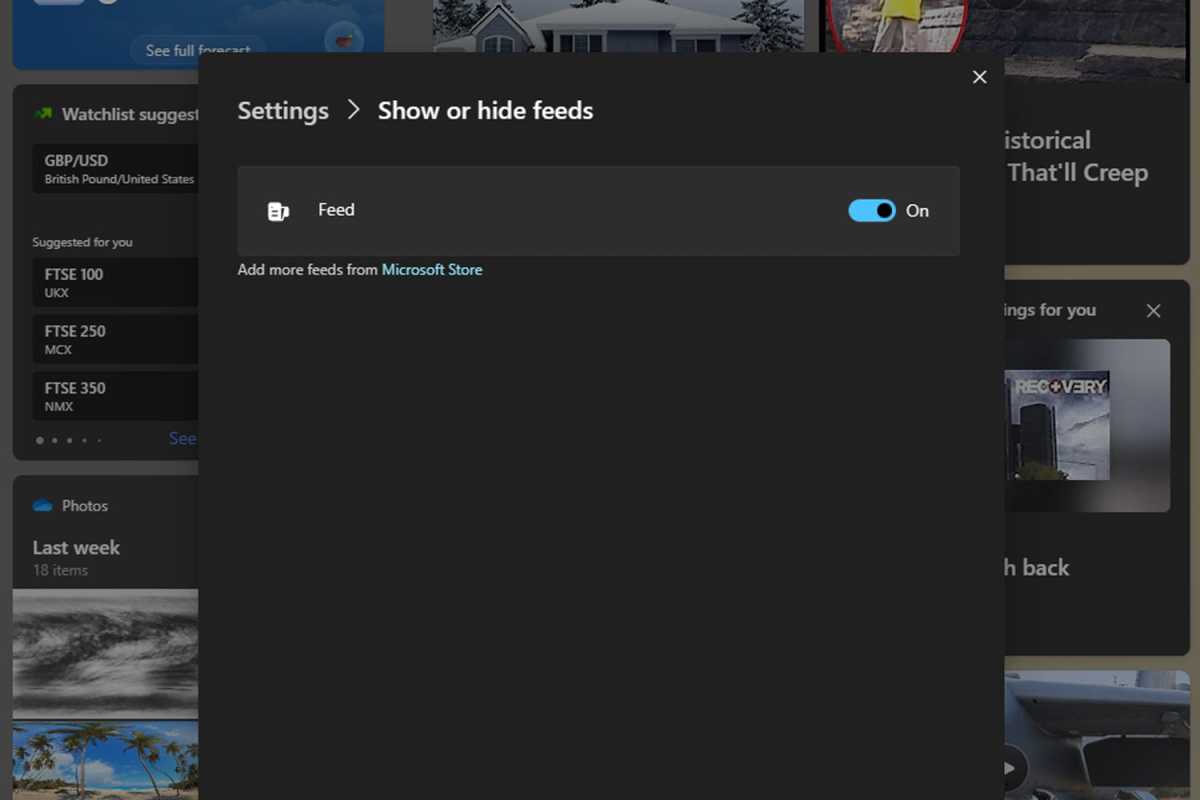
إذا استفادت من واجهة مستخدم Windows ، فأنت تعرف جيدًا حتى أنهم يحاولون دفعك نحو كسر القصص وتحديثات الأسهم والمحتوى الآخر الذي قد يكون غير ذي صلة بك. لتعطيلها ، يمكنك إما إيقاف الخلاصات المحددة أو تعطيل الحاجيات تمامًا.
لإزالة تغذية عنصر واجهة مستخدم فردية ، حدد أيقونة عنصر واجهة المستخدم في أسفل اليسرى من الشاشة ، ثم حدد أيقونة COG في أعلى اليمين من نافذة عنصر واجهة المستخدم. يختار إظهار أو إخفاء الخلاصات وتبديل الخلاصة (الأعلاف) إلى عن.
لإزالة الحاجيات بالكامل ، انقر بزر الماوس الأيمن على شريط المهام الخاص بك وحدد إعدادات شريط المهام. ثم ، تبديل “عناصر واجهة المستخدم” إلى عن.
تعطيل الشركة المصنعة إعلانات bloatware
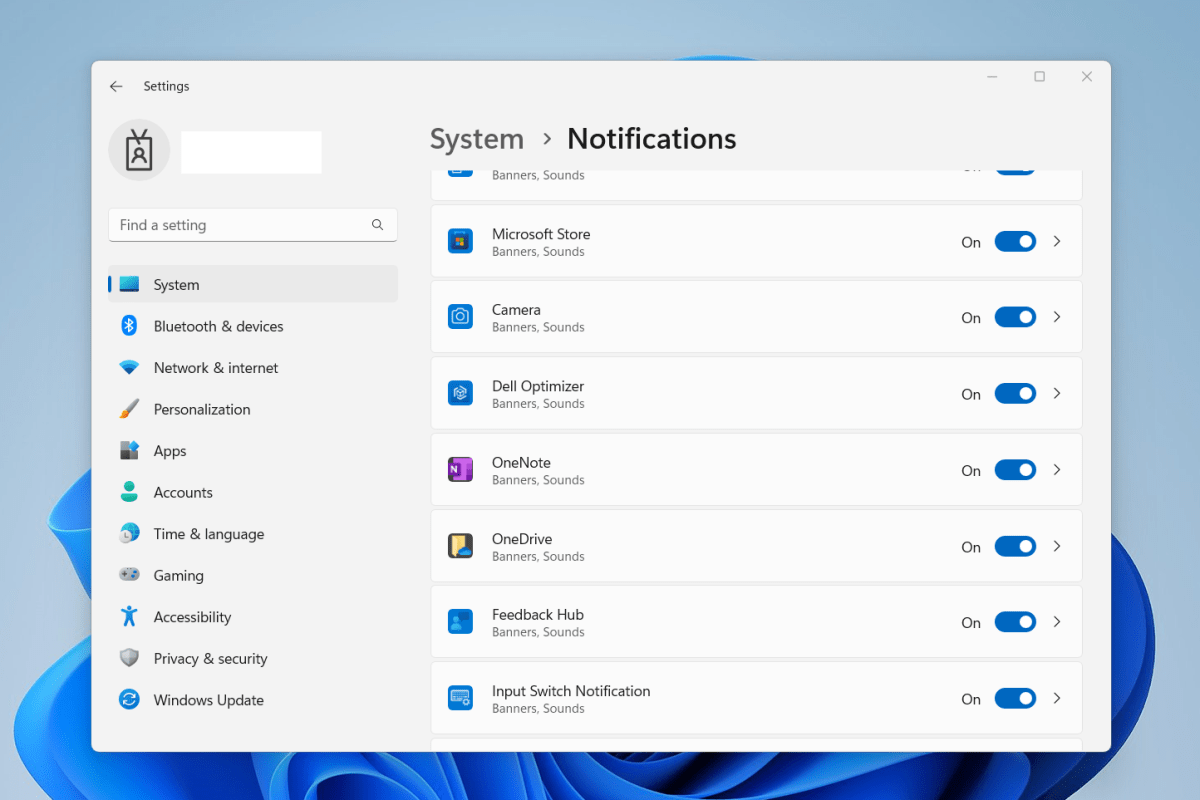
إذا اشتريت جهاز الكمبيوتر الخاص بك أو الكمبيوتر المحمول من شركة تصنيع رئيسية مثل Dell أو Lenovo أو HP ، فهناك فرصة جيدة لتحميلها مع تطبيقات غير مرغوب فيها (“bloatware”) التي لا تريدها أو تحتاجها. إذا كنت لا ترغب في إلغاء تثبيتها تمامًا ، فيمكنك على الأقل تقليل الإخطار البريد العشوائي.
انتقل إلى الإعدادات> النظام> الإخطارات وابحث عن قائمة التطبيقات حتى تجد أي تسمية بعد الشركة المصنعة للكمبيوتر الشخصي. تعطيل تلك الإعلانات عن طريق تبديل هذه الإخطارات عن.
في بعض الأحيان يعطون أسماء تطبيقاتهم التي تكون أقل وضوحا. إذا اكتشفت أي تطبيقات مشبوهة أو غير عادية ، فقم بإجراء بحث سريع في Google لمعرفة ما إذا كانت تستحق التعطيل.
حظر شاشة القفل وإعلانات الخلفية
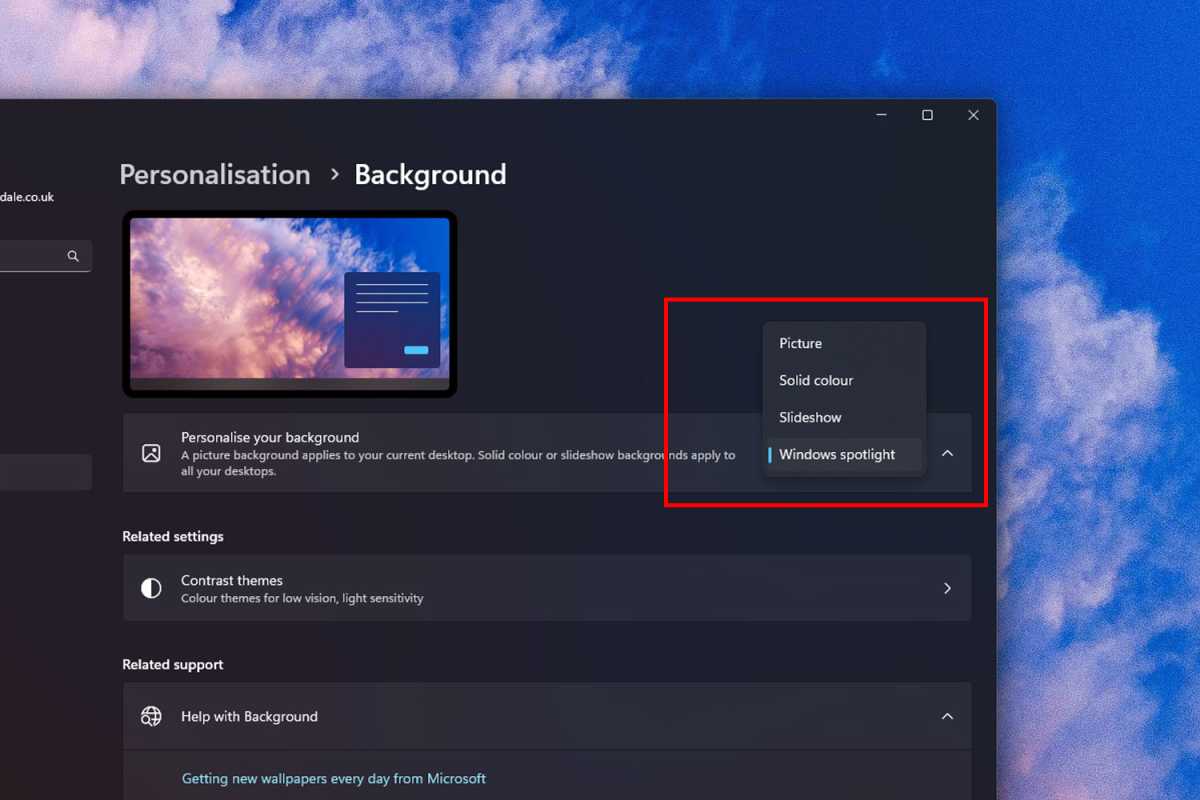
تتميز Windows Spotlight بشكل ديناميكي بخلفيتك وقفل صور الشاشة للحفاظ على سطح المكتب شعورًا جديدًا ومثيرًا للاهتمام. لكن Microsoft أظهرت أحيانًا إعلانات لمختلف الألعاب معها ، ويمكن أن تكون النصائح ذات الصلة شبيهة قليلاً في بعض الأحيان أيضًا.
لسوء الحظ ، فإن الطريقة الوحيدة لإيقاف ذلك في الوقت الحالي هي إيقاف تشغيل Windows. إذا كنت تفضل اللجوء إلى الصور الثابتة التي تغيرها بنفسك ، فإليك ما يمكنك فعله:
انتقل إلى الإعدادات> التخصيص> الخلفية. ثم ، بجانب تخصيص خلفيتك، استخدم القائمة المنسدلة لتحديد أي شيء آخر غير ضوء Windows.
أيضا ، انتقل إلى الإعدادات> التخصيص> شاشة القفل. ثم ، بجانب تخصيص شاشة القفل الخاصة بك، استخدم القائمة المنسدلة لاختيار أي خيار لا يسلط الضوء على Windows.
إخفاء الإعلانات البارزة في Windows Search
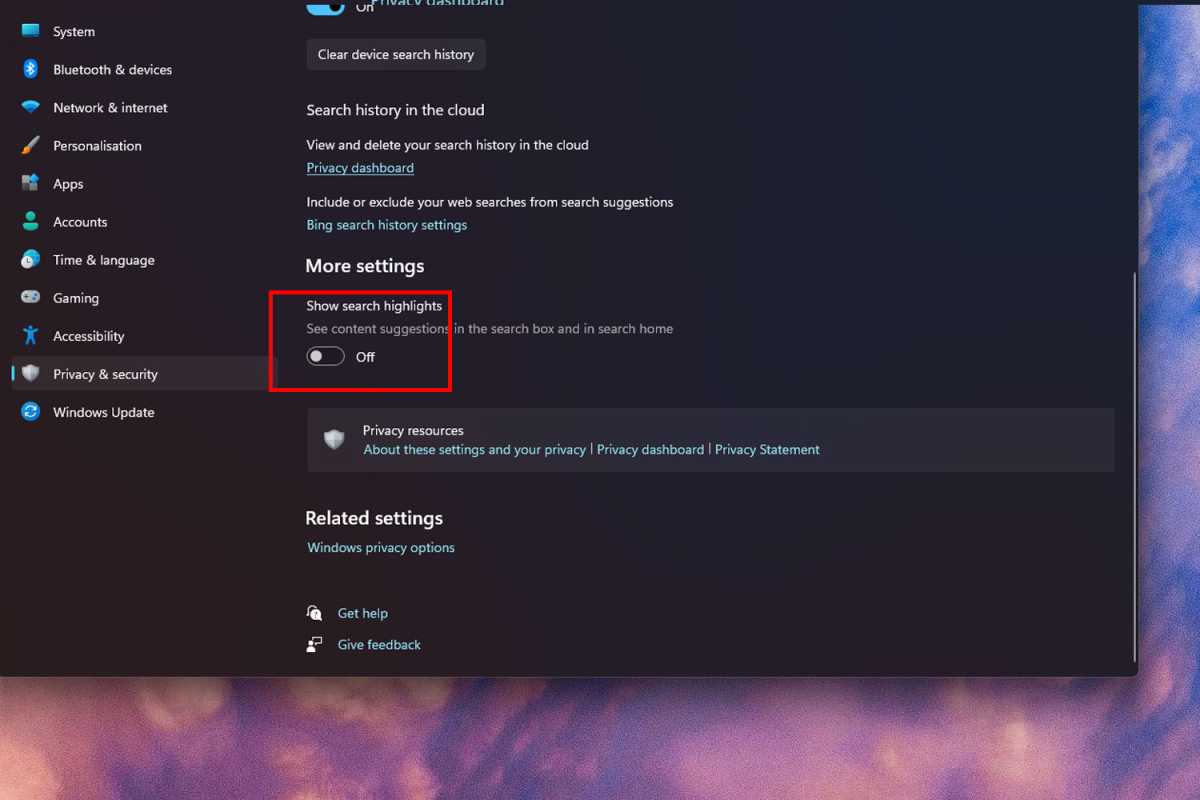
آه ، بحث Windows ، كيف أحب وأكرهك. أنت جيد في العثور على التطبيقات طالما قمت بكتابتها بشكل صحيح ، لكنني لست بحاجة إليك لتريني إعلانات ومحتوى التسوق المقترح. دعونا نطفئ ذلك.
انتقل إلى الإعدادات> الخصوصية والأمان> أذونات البحث. قم بالتمرير لأسفل حتى تجد “عرض أبرز البحث” وتبديله عن.
لا مزيد من الإعلانات الشخصية
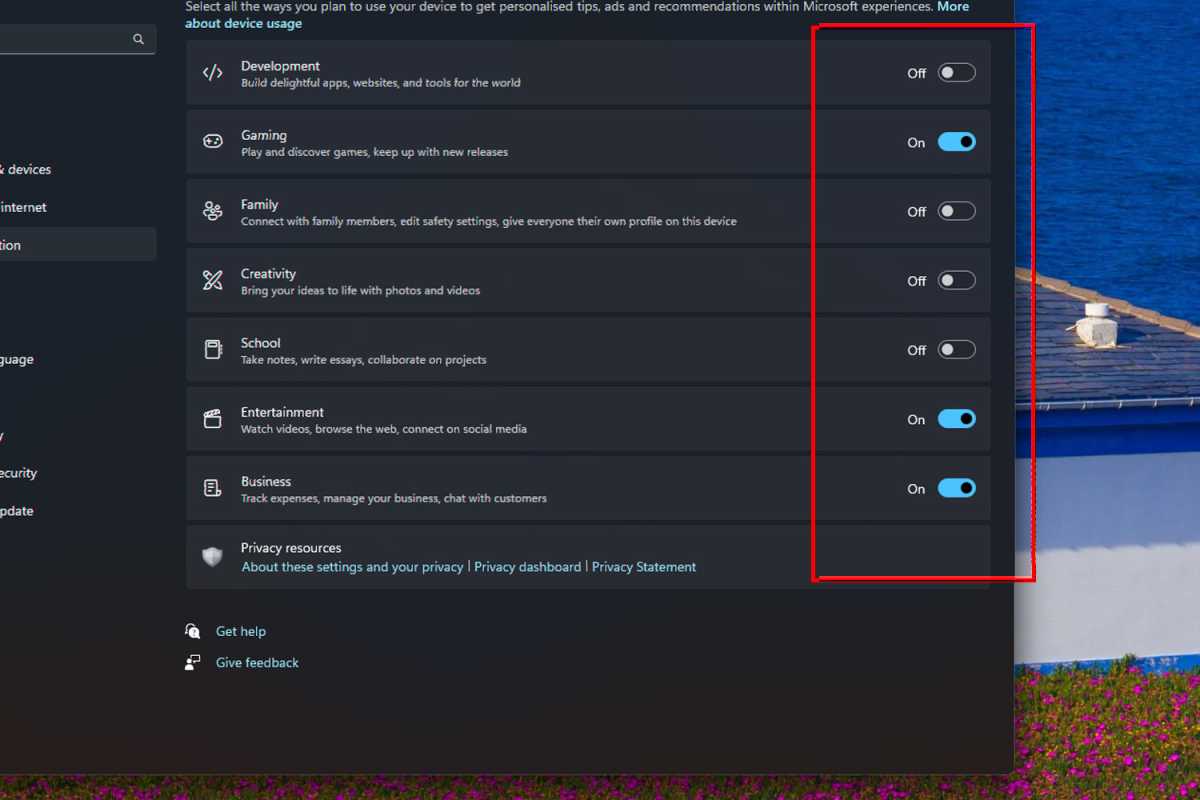
على الرغم من أن جميع الإعدادات المذكورة أعلاه ستمنع Microsoft من تقديم العديد من الإعلانات داخل Windows نفسها ، فإنها لن تمنع نظام التشغيل من جمع بياناتك لخدمتك الإعلانات المخصصة في المستقبل. يمكنك وضع حد لذلك الآن بحيث حتى إذا كان الإعلان يمر بطريقة أو بأخرى ، فلن يكون مستهدفًا لك ونشاطك.
تعطيل تتبع استخدام جهاز Windows عن طريق التنقل إلى الإعدادات> التخصيص> استخدام الجهاز والتبديل عن جميع الخيارات هناك.
يمكنك أيضًا تعطيل مزيد من جمع البيانات التشخيصية من خلال التنقل إلى الإعدادات> الخصوصية والأمان> عام وتبديل جميع الخيارات هناك عن أيضًا.
مزيد من القراءة: جميع الطرق يجمع Windows 11 بياناتك
